集計方法の変更
データアイテムに設定した項目が数値データだった場合には、集計方法はデフォルトで「合計」になります。例えば次のようにデータアイテムの箇所に「売上金額」を設定した場合には、行と列に設定した項目毎に合計が計算されて表示されます。
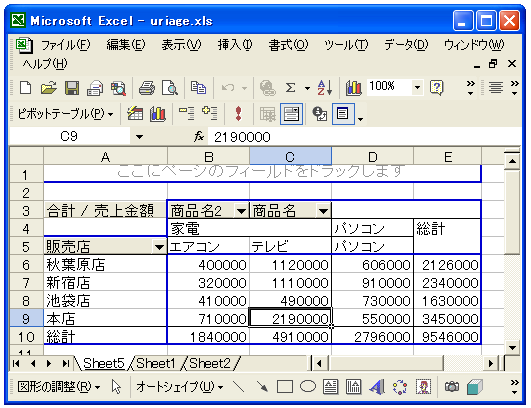
では、集計方法を変更してみましょう。
まず「合計 / 売上金額」と表示されている箇所をクリックします。
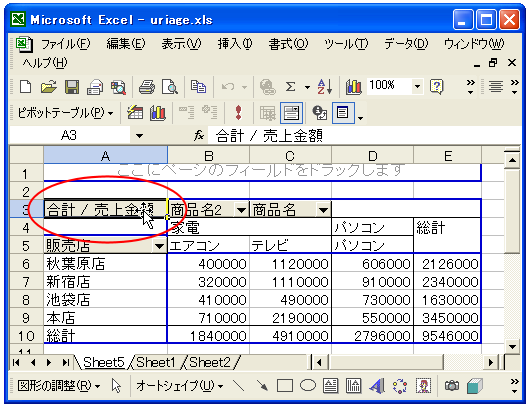
次にピボットテーブルツールバーの「ピボットテーブル」メニューをクリックし、その中の「フィールドの設定」をクリックします。
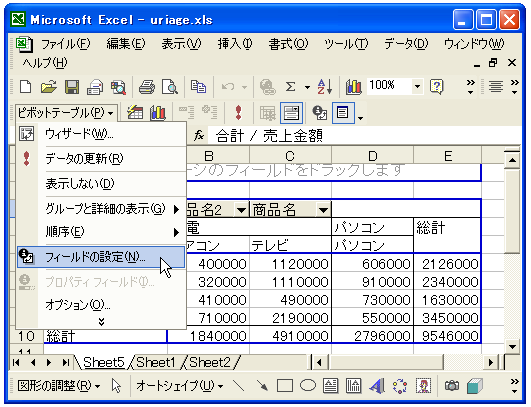
すると次のような「フィールド」ウィンドウが表示されます。
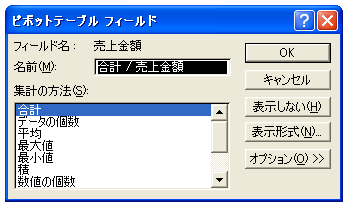
現在はデフォルトで設定されている「合計」が選択されていると思います。選択できる集計方法は次の通りです。
| 集計の方法 |
|---|
| 合計 |
| データの個数 |
| 平均 |
| 最大値 |
| 最小値 |
| 積 |
| 数値の個数 |
| 標本標準偏差 |
| 標準偏差 |
| 標本分散 |
| 分散 |
今回は「平均」を選択してみます。選択したら「OK」ボタンをクリックして下さい。

集計方法が「平均」に変更されて表示されます。
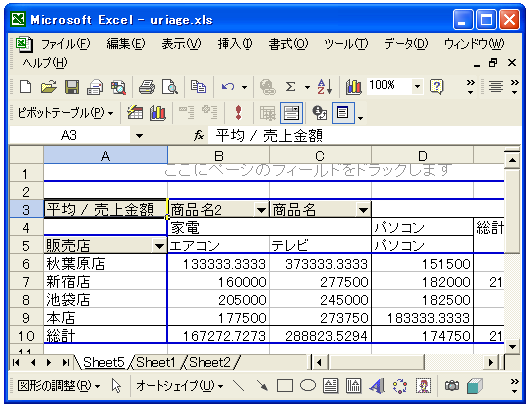
ちなみに集計方法を「データの個数」とした場合には次のようになります。(集計対象が数値ではなく文字列などを指定した場合にはデフォルトでデータの個数を集計します)。
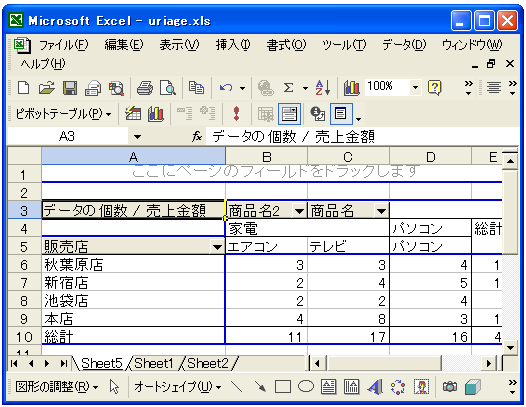
( Written by Tatsuo Ikura )

 OfficePro
OfficePro